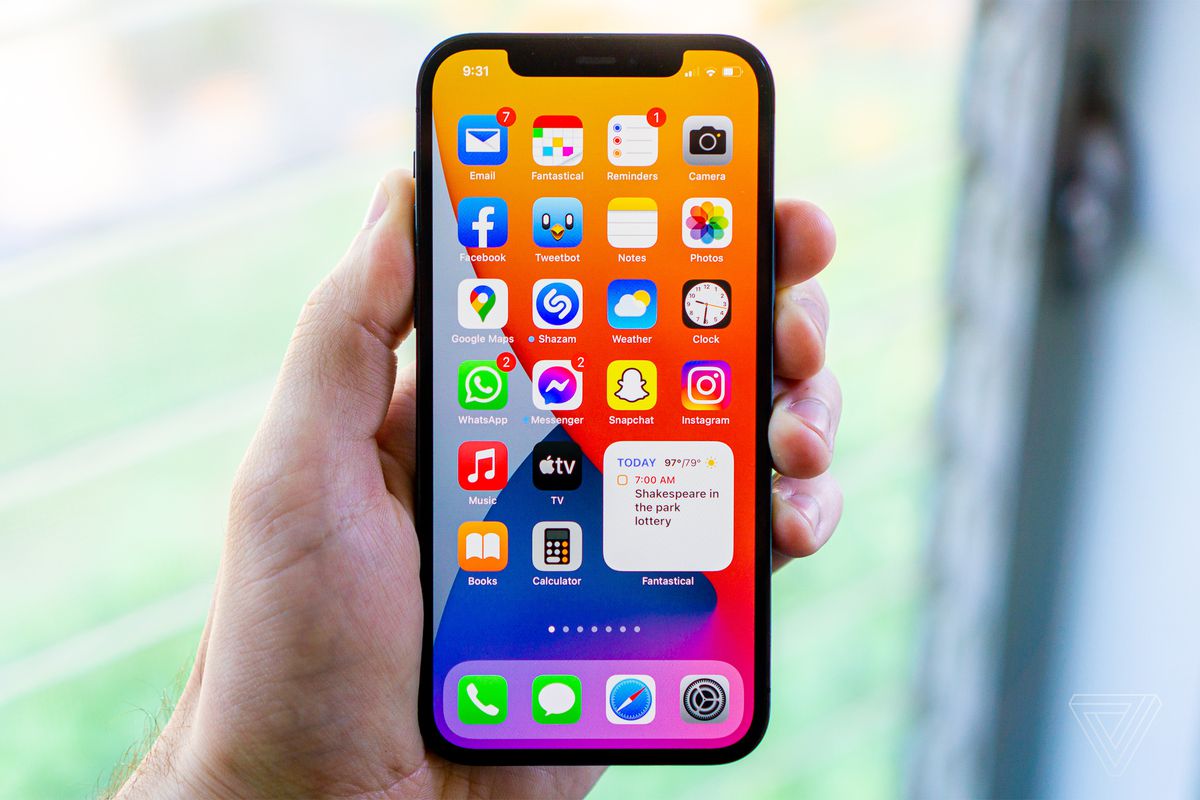E’ innegabile: le funzionalità e le novità offerte dalle nuove versioni di iOS sono sempre molto interessanti! L’ultimo aggiornamento ad iOS 15 ha ad esempio introdotto molte novità ed una volta effettuato questo update, potrai utilizzare Siri offline sul tuo iPhone, la nuova modalità Focus, una nuova interfaccia per il browser Safari e molto altro ancora. Ovviamente, come ogni altro aggiornamento, puoi scaricare la nuova versione di iOS semplicemente usando il tuo Wi-Fi dalle Impostazioni. Forse, quello che non sai, è che, prima di scaricarlo, dovresti preparare il tuo iPhone al nuovo aggiornamento. Soltanto in questo modo, potrai evitare problemi e fastidiosi inconvenienti dell’ultimo minuto.
E allora, scopriamo insieme come preparare al meglio il tuo iPhone ad una nuova versione di iOS.
Indice dei contenuti
Scopri se il tuo iPhone è compatibile con l’aggiornamento

iPhone 6s e successivi sono compatibili con iOS 15: questo vuol dire che, se possiedi un qualsiasi iPhone rilasciato nel 2015 (o successivamente), potrai installare iOS 15 senza problemi. Tuttavia, è importante sottolineare che iOS 15 riserva alcune specifiche funzionalità soltanto ai modelli di iPhone più recenti: dovresti tener conto di questo elemento se possiedi un dispositivo più vecchio.
Per le future versione, quindi per iOS 16 e iOS 17, potrebbero essere tagliati fuori i vecchi iPhone e potrebbero essere installabili solo su iPhone più recenti. Per capire se il tuo iPhone è compatibile con l’ultima versione di iOS prima di un aggiornamento controlla su questa pagina del sito di Apple.
Assicurati di avere spazio libero sull’iPhone
Prima di scaricare l’aggiornamento di iOS, devi assicurarti di avere spazio libero sufficiente sul tuo iPhone. Ovviamente, la dimensione esatta del file di aggiornamento varia in base al modello del tuo iPhone ma, nella maggior parte dei casi, i principali aggiornamenti iOS occupano circa 5 GB.
Per verificare quanto spazio libero hai a disposizione sull’iPhone, accedi ad Impostazioni > Generali > Archiviazione iPhone. In questo menu puoi visualizzare quanto spazio libero c’è sull’iPhone: se disponi di meno di 6 o 7GB, dovresti darti da fare per liberare un po’ di spazio. Dai un’occhiata alla guida come controllare lo spazio disponibile su iPhone o iPad e aumentarlo.
Effettua il backup dell’iPhone su iCloud

E’ molto importante effettuare il backup del tuo iPhone su iCloud prima di far partire l’aggiornamento di iOS. Soltanto in questo modo potrai assicurarti di non perdere i dati salvati sullo smartphone e, soprattutto, di poterli ripristinare nel caso in cui qualcosa vada storto.
Se hai abilitato iCloud Backup, questa importante operazione verrà effettuata in automatico quando il tuo iPhone è in carica, bloccato e connesso al Wi-Fi. Ovviamente, puoi decidere di forzare il backup manualmente, ogni volta che lo desideri. Puoi verificare la data in cui hai effettuato l’ultimo backup su iCloud e poi forzarlo manualmente effettuando le seguenti operazioni:
- Apri Impostazioni iPhone e clicca sul tuo nome.
- Clicca su iCloud > Backup iCloud: in questa sezione potrai visualizzare la data e l’ora dell’ultimo backup effettuato automaticamente dal sistema. Se sono trascorsi alcuni giorni, clicca su Esegui backup adesso ed attendi il completamente del processo.
Se non disponi di spazio sufficiente per eseguire il backup, leggi la guida come liberare spazio su iCloud e come eseguire il backup del tuo iPhone.
https:/backup-iphone/
Tieni a portata di mano ID Apple e password
Una volta terminato l’aggiornamento di iOS, il sistema potrebbe richiederti di inserire la password dell’ID Apple che usi per accedere ad iCloud, App Store e iTunes Store. Dunque, per non perdere troppo tempo, munisciti delle credenziali del tuo ID Apple.
Hai dimenticato la password? Dai un’occhiata alla nostra guida come cambiare Apple ID su iPhone.
https:/come-cambiare-apple-id-su-iphone/
Effettua lo screenshot dei tuoi sfondi preferiti

Ogni volta che rilancia un nuovo aggiornamento, tendenzialmente Apple rimuove i vecchi sfondi usati sul telefono. Se ami usare gli sfondi e non vuoi perderli, dovresti ricordarti di questo “piccolo” particolare ed annotarti quelli che più ami usare sul tuo iPhone.
Per farlo, apri Impostazioni> Sfondo> Scegli un nuovo sfondo, poi clicca su Immagini fisse ed effettua lo screenshot degli sfondi che trovi in questa sezione. Se, dopo l’aggiornamento di iOS, non trovi più i tuoi sfondi preferiti sul sistema, allora puoi utilizzare gli screenshot per trovarli e scaricarli di nuovo.
Collegati ad una rete affidabile e stabile
Per poter installare sul tuo iPhone a iOS, avrai bisogno di collegarti ad una rete affidabile e stabile: dovrai infatti scaricare circa 6-7 GB. Controlla, inoltre, di avere ancora dati a sufficienza per poter effettuare il download accedendo alla pagina web o all’app del tuo provider Internet. In questo modo, eviterai che l’aggiornamento si blocchi in corso d’opera.
Dai sempre un’occhiata alla pagina Stato del Sistema di Apple
Ogni volta che un nuovo ed importante aggiornamento iOS viene rilasciato, gli utenti Apple si affollano contemporaneamente per provare a scaricarlo. La stessa cosa vale per ogni versione di iOS. In alcune situazioni, i server possono sovraccaricarsi a causa dell’affollamento di utenti causando rallentamenti nel download.
Ecco perché ti consigliamo – prima di perdere la pazienza – di controllare la pagina Stato del Sistema: se visualizzi un pallino arancione o rosso accanto a servizi come App Store o ID Apple, allora ti toccherà aspettare che Apple risolva il problema.
Conclusioni
Hai liberato spazio sul tuo iPhone, hai effettuato il backup per non perdere i dati: insomma, hai seguito tutti i nostri consigli! Bene, ora sei davvero pronto per il nuovo aggiornamento di iOS. Dovresti riuscire ad effettuare il download senza intoppi. Buon divertimento!